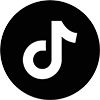Khắc Phục Lỗi Không Hiện Tên Khi Nhập Danh Bạ VCF Vào iPhone
Bạn đang gặp vấn đề khi nhập tệp VCF vào iPhone mà không hiển thị tên liên hệ? Dưới đây là cách khắc phục đơn giản và hiệu quả.
Lời khuyên của chúng tôi: Bạn nên dùng https://www.csvtovcard.com/ chuyển đổi file CSV qua VCF mọi việc trở nên đơn giản và hiệu quả nhất.
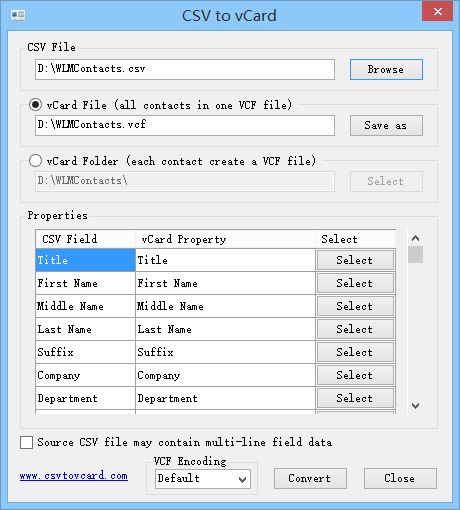
Nguyên Nhân Gây Ra Lỗi
Việc khôi phục tệp VCF vào iPhone mà không có tên có thể do nhiều nguyên nhân khác nhau, bao gồm:
- Định dạng tệp VCF không đúng: Các thông tin trong tệp VCF có thể không được định dạng đúng theo chuẩn iPhone.
- Phiên bản tệp VCF: Một số tệp VCF sử dụng phiên bản không tương thích với iPhone.
- Lỗi trong quá trình xuất tệp VCF: Khi xuất danh bạ sang tệp VCF, có thể đã xảy ra lỗi khiến các thông tin không đầy đủ hoặc bị sai lệch.
Cách Khắc Phục Lỗi Không Hiện Tên Khi Nhập Danh Bạ VCF Vào iPhone
1. Kiểm Tra Định Dạng Tệp VCF
Mở tệp VCF bằng một trình soạn thảo văn bản (như Notepad trên Windows hoặc TextEdit trên macOS) và kiểm tra xem các thông tin liên quan đến tên liên hệ có được định dạng đúng không. Một liên hệ trong tệp VCF thường có định dạng như sau:
BEGIN:VCARD
VERSION:3.0
FN:Nguyen Van A
N:Nguyen;Van A;;;
TEL;TYPE=CELL:0123456789
END:VCARD
Đảm bảo rằng thẻ FN (Full Name) và N (Name) được điền đúng và đầy đủ.
2. Sử Dụng Công Cụ Chuyển Đổi VCF Trực Tuyến
Các công cụ trực tuyến có thể giúp bạn chuyển đổi và sửa định dạng của tệp VCF. Một số công cụ hữu ích bao gồm:
- Online vCard Converter
- Free vCard to CSV Converter
- ConvertCSV.com
- vCard to LDIF/CSV Converter
- CSV to vCard
3. Sử Dụng Ứng Dụng Hoặc Phần Mềm Bên Thứ Ba
Có nhiều ứng dụng và phần mềm hỗ trợ quản lý và chuyển đổi danh bạ cho iPhone, chẳng hạn như:
- Contacts+
- My Contacts Backup
- iMazing
4. Nhập Danh Bạ Vào Tài Khoản Google Hoặc iCloud
Bạn có thể nhập danh bạ vào tài khoản Google hoặc iCloud, sau đó đồng bộ hóa danh bạ này với iPhone của bạn. Đây là cách làm phổ biến và thường giải quyết được nhiều vấn đề liên quan đến định dạng.
Hướng Dẫn Nhập Danh Bạ Vào Google
- Truy cập Google Contacts.
- Chọn “Import” và tải lên tệp VCF.
- Sau khi hoàn tất, trên iPhone của bạn, vào Settings > Contacts > Accounts và thêm tài khoản Google để đồng bộ hóa danh bạ.
Hướng Dẫn Nhập Danh Bạ Vào iCloud
- Truy cập iCloud.com và đăng nhập vào tài khoản Apple của bạn.
- Chọn “Contacts” và nhấn vào biểu tượng bánh răng ở góc dưới bên trái, sau đó chọn “Import vCard” và tải lên tệp VCF của bạn.
- Trên iPhone của bạn, vào Settings > [tên của bạn] > iCloud và bật danh bạ để đồng bộ hóa.
Kết Luận
Việc khôi phục tệp VCF vào iPhone mà không có tên liên hệ là một vấn đề phổ biến nhưng có thể được giải quyết dễ dàng bằng các bước trên. Hãy đảm bảo rằng tệp VCF của bạn được định dạng đúng và sử dụng các công cụ, ứng dụng hỗ trợ để khắc phục lỗi một cách hiệu quả.
Hy vọng bài viết này sẽ giúp bạn giải quyết vấn đề và quản lý danh bạ trên iPhone một cách tốt nhất!